티스토리 뷰
[Python/WEB] 내가 만든 웹 페이지 서버에 배포하기 (1) Django를 활용한 웹페이지 만들기
74059 2023. 6. 27. 14:21아래와 같은 구성으로 진행됩니다.
[내가 만든 웹 페이지 서버에 배포하기]
(1) Django를 활용한 웹페이지 만들기 𖦹현재 포스터𖦹
(2) Django에 DB/Cache 연결하기
(3) Django를 uWSGI와 NGINX를 이용해 배포하기
(4) 내가 배포한 웹으로 HAproxy 구성하기
[포스터 참고]
(2) Django에 DB/Cache 연결하기: https://hyewon-s-dev.tistory.com/9
[Python/WEB] 내가 만든 웹 페이지 서버에 배포하기 (2) Django에 DB/Cache 연결하기
아래와 같은 구성으로 포스터 업로드 예정입니다. 참고해주세요. [내가 만든 웹 페이지 서버에 배포하기] (1) Django를 활용한 웹페이지 만들기 (2) Django에 DB/Cache 연결하기 𖦹현재 포스터𖦹 (3) Djan
hyewon-s-dev.tistory.com
(3) Django를 uWSGI와 NGINX 이용해 배포하기: https://hyewon-s-dev.tistory.com/11
[Python/WEB] 내가 만든 웹 페이지 서버에 배포하기 (3) Django를 uWSGI와 NGINX를 이용해 배포하기
아래와 같은 구성으로 포스터 업로드 예정입니다. 참고해주세요. [내가 만든 웹 페이지 서버에 배포하기] (1) Django를 활용한 웹페이지 만들기 (2) Django에 DB/Cache 연결하기 (3) Django를 uWSGI와 NGINX를
hyewon-s-dev.tistory.com
(4) 내가 배포한 웹으로 HAproxy 구성하기: https://hyewon-s-dev.tistory.com/12
[WEB Server/Linux] HAproxy 수동 설치 및 config 파일 구성
아래와 같은 구성으로 진행됩니다. [내가 만든 웹 페이지 서버에 배포하기] (1) Django를 활용한 웹페이지 만들기 (2) Django에 DB/Cache 연결하기 (3) Django를 uWSGI와 NGINX를 이용해 배포하기 (4) 내가 배포
hyewon-s-dev.tistory.com
이번 포스터에서는 파이썬 웹 프레임워크 Django를 활용하여 간단한 웹페이지를 구성하겠습니다.
[적용 환경] Linux CentOS7
python package, django library 설치는 yum을 이용하지 않고 수동으로 설치합니다.
수동으로 설치하지 않고 yum, pip 등을 이용해 설치하셔도 따라하실 수 있습니다. 설치파트는 넘어가주세요.
1. Python 설치
버전은 아래 링크에서 확인하시고 원하는 버전으로 설치하시면 됩니다.
https://www.python.org/ftp/python/
Index of /ftp/python/
www.python.org
저는 python V3.6.10으로 설치 진행하였습니다.
wget http://www.python.org/ftp/python/3.6.10/Python-3.6.10.tgz
tar -zxvf Python-3.6.10.tgz
cd Python-3.6.10
./configure --prefix=/home/user/apps/python/python --enable-optimizations
make altinstall
설치하신 후, python 데몬 파일은 /home/user/apps/python/python/bin/python3.6 에 있습니다. 경로로 계속 입력하기엔 번거로우니 python이란 이름으로 별칭을 지정해 줍니다.
/home/user/apps/python/python/bin/python3.6 --version
alias python=/home/user/apps/python/python/bin/python3.6
python --version첫 번째 버전 확인과 마지막 줄 버전 확인이 동일하게 나오면 정상적으로 적용된 것 입니다.
2. Django 설치
장고 링크 url 다운로드는 아래와 같습니다. (django 수동설치)
wget http://media.djangoproject.com/releases/2.2/Django-2.2.10.tar.gz
tar -zxvf Django-2.2.10.tar.gz
cd Django-2.2.10
설치한 장고 라이브러리를 수동으로 다운받은 파이썬에 적용시켜줍니다. django setup.py 파일 경로에 들어가서 install 시켜주세요.
python setup.py install
python -m django --version
3. Django 시작하기
장고 프로젝트는 로컬에서 만든 후 서버에 github로 pull시켜 띄우는 것을 추천드립니다. 서버에서 vi 에디터로 사용하는거 너무 불편해서 ..
cd /home/user/apps/myweb
django-admin startprojet myweb
cd myweb
python manage.py runserver
{ip주소}:8000으로 접속했을 때 아래와 같이 뜨면 장고 프로젝트가 정상적으로 실행 중인 것! (로컬에서 실행중일 때엔 127.0.0.1:8000으로 접속해주세요.
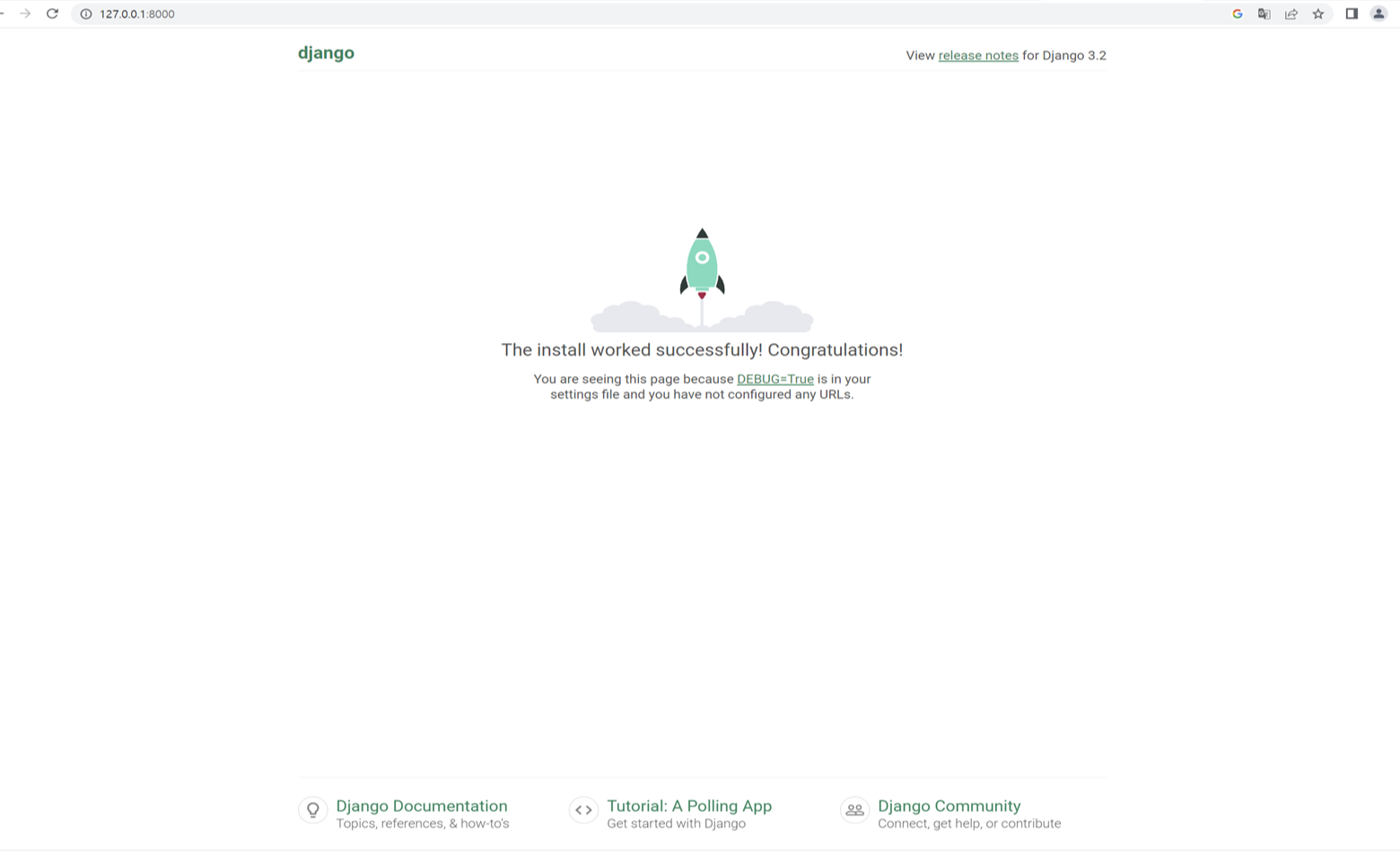
4. Django 앱 생성
여기서부터 차근차근 따라오시면 직접 만든 html을 적용시켜주실 수 있습니다.
main이라는 이름으로 장고 앱을 생성해줍니다. 경로는 위에서 만든 프로젝트 아래에 생성시켜줍니다.
cd /home/user/apps/myweb/myweb
python manage.py startapp main
앱 main 생성 후 myweb 아래에 있는 settings.py 파일 안에 INSTALLED_APPS 옵션을 찾아 앱 이름을 추가해줍니다.
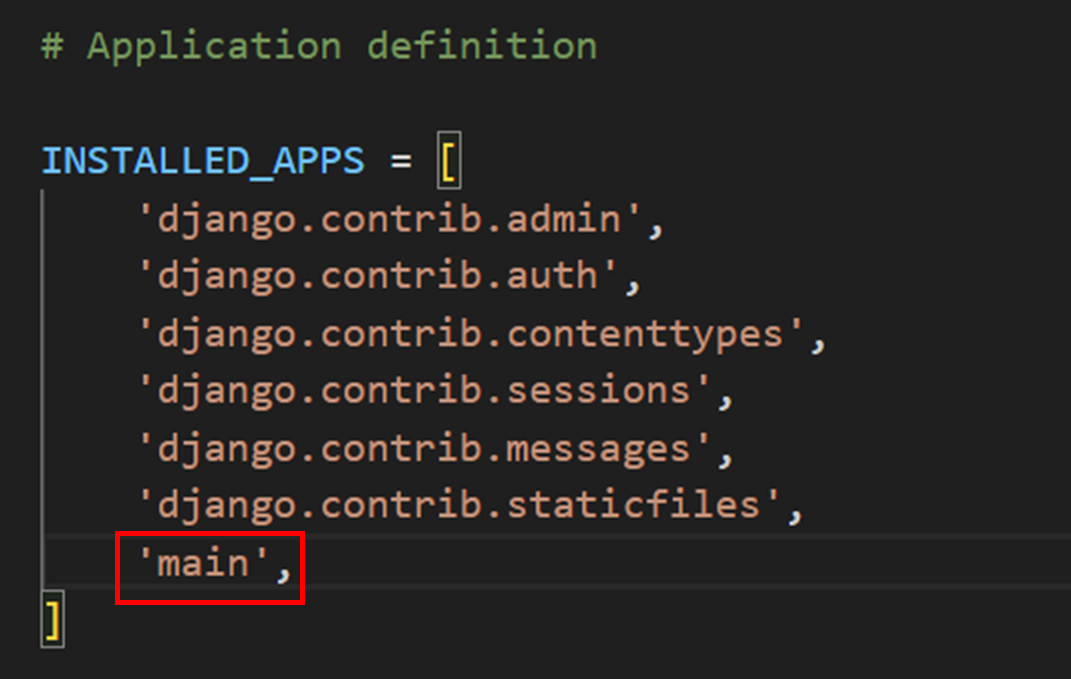
앞서 본 django 프로젝트 화면과 다른 화면을 적용시켜보기 위해 간단하게 html을 구성해줍니다. 저는 아래와 같이 '장고 첫 페이지'라는 문구가 간단하게 들어가도록 구성하였습니다. (빈칸 넓은 부분은 컴퓨터 정보 담겨있어서 도형으로 가렸습니다. 아래 정보만 작성하셔도 괜찮습니다)

구성한 파일은 myweb(프로젝트이름)/main(앱이름)/templates/main(앱이름)/index.html로 저장해주었습니다.
만든 html 파일을 장고 앱에 적용시키기 위해 main/views.py에 함수를 추가해줍니다.

views.py에서 정의해준 method들을 연결하고, 요청 url을 정의하기 위해 앱 아래 urls.py 파일을 생성시켜줍니다.
프로젝트 내에도 urls.py가 있는데, 그 파일 아닙니다! 파일 경로 잘 확인해주세요!!


앱 url들을 프로젝트에 연결해주기 위해 프로젝트 urls.py에 앱 url을 추가해줍니다.


실행시키셨을 때, 작성한 index.html 파일이 뜬다면 정상적으로 앱과 프로젝트가 연결된 것 입니다.
python manage.py runserver
[참고] django에 CSS 적용


다음 포스터는 django에 데이터베이스와 캐시 연결하는 포스터로 가져오겠습니다.
피드백, 틀린 부분 지적 환영입니다 :)
'Programming Language > Python' 카테고리의 다른 글
| numpy array 전체, 일렬로 출력 (0) | 2024.03.14 |
|---|---|
| [Python/Flask] Error: Could not locate a Flask application. (Window) (0) | 2023.07.17 |
| [Python/venv] 가상환경 만들기(Window, macOS) (0) | 2023.07.17 |
| [Python/WEB] 내가 만든 웹 페이지 서버에 배포하기 (2) Django에 DB/Cache 연결하기 (6) | 2023.06.28 |
- Total
- Today
- Yesterday
- docker
- PostgreSQL
- Python
- 가상환경
- loadBalancing
- Database
- haproxy
- Error
- dockerfile
- css적용
- 일괄변경
- uwsgi
- redis
- vi
- static서버
- django
- flask
- vim
- nginx
- 수동설치
- Linux
- venv
- cache
- 웹배포
| 일 | 월 | 화 | 수 | 목 | 금 | 토 |
|---|---|---|---|---|---|---|
| 1 | 2 | 3 | 4 | 5 | 6 | 7 |
| 8 | 9 | 10 | 11 | 12 | 13 | 14 |
| 15 | 16 | 17 | 18 | 19 | 20 | 21 |
| 22 | 23 | 24 | 25 | 26 | 27 | 28 |
| 29 | 30 |
